删除电脑上自己创建的用户账户的方法 win7删除电脑中多余的用户帐户需要怎麽操作
时间:2017-07-04 来源:互联网 浏览量:697
今天给大家带来删除电脑上自己创建的用户账户的方法,win7删除电脑中多余的用户帐户需要怎麽操作,让您轻松解决问题。
怎样删除电脑上自己创建的用户账户 win7怎样删除电脑中多余的用户帐户。我们在使用电脑的时候,总是会遇到很多的电脑难题。当我们在遇到了需要删除电脑中的多余账户的时候,应该怎么操作呢?一起来看看吧。
1.点击开始菜单,打开“控制面板”如下图所示。
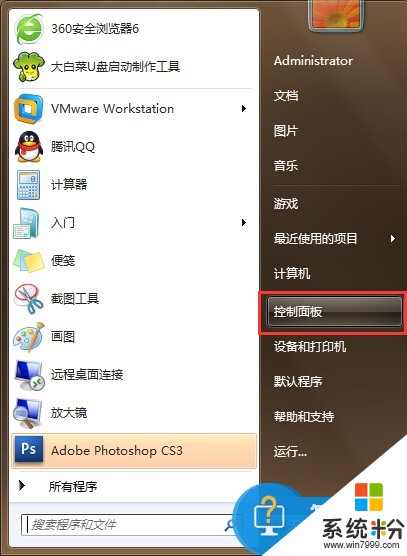
2.来到控制面板 – 所有控制面板项窗口中,点击打开“用户帐户”进入下一步操作。如下图所示。
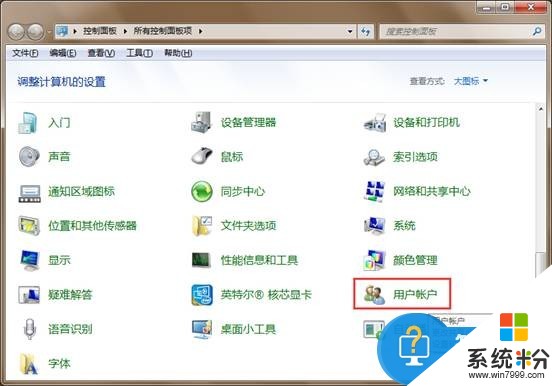
3.点击“管理其他帐户”进入下一步操作。如下图所示。
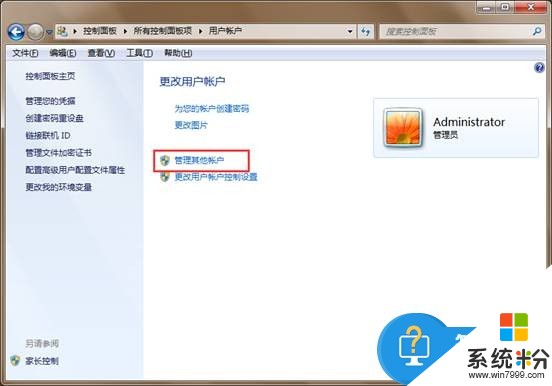
4.这里需要点击进入新创建出来的用户帐户。如下图所示。

5.在更改帐户窗口中,点击“删除帐户”进入下一步操作。如下图所示。
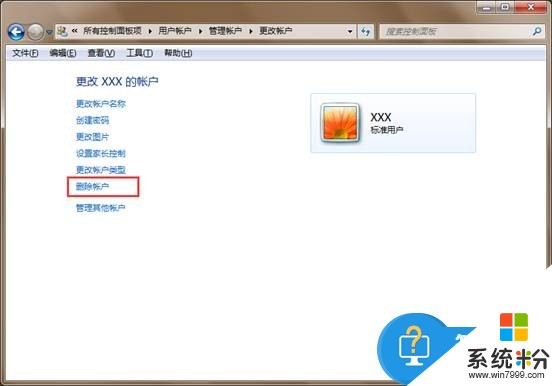
6.这边只需要按照提示点击删除文件进入下一步即可。如下图所示。
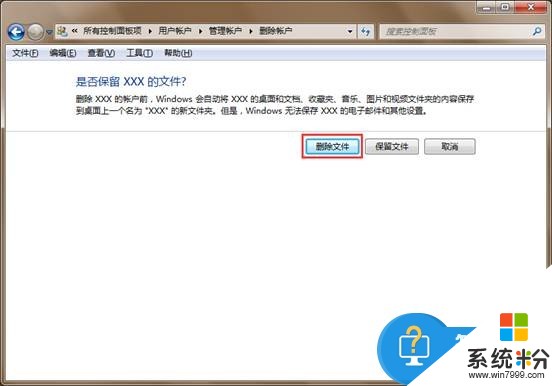
7.最后只需要点击“删除帐户”即可完成用户帐户删除操作。如下图所示。

对于我们在遇到了需要删除电脑中的对于账户的时候,我们就可以利用到上面给你们介绍的解决方法进行处理,希望能都对你们有所帮助。
以上就是删除电脑上自己创建的用户账户的方法,win7删除电脑中多余的用户帐户需要怎麽操作教程,希望本文中能帮您解决问题。
我要分享:
相关教程
- ·w7电脑多余的帐户怎么删除|w7删除用户帐户的方法
- ·win7怎么删除用户|win7删除用户的最佳方法
- ·在win7电脑中修改用户账户类型的办法 怎么在win7电脑中修改用户账户类型
- ·WIN7系统如何删除帐户密码 WIN7系统删除帐户密码的方法
- ·win7系统计算机怎样才能创建和删除账户 win7系统计算机创建和删除账户的方法
- ·win7电脑怎么更改用户账户类型? win7电脑更改用户账户类型的方法
- ·win7系统电脑开机黑屏 Windows7开机黑屏怎么办
- ·win7系统无线网卡搜索不到无线网络 Win7电脑无线信号消失怎么办
- ·win7原版密钥 win7正版永久激活密钥激活步骤
- ·win7屏幕密码 Win7设置开机锁屏密码的方法
Win7系统教程推荐
- 1 win7原版密钥 win7正版永久激活密钥激活步骤
- 2 win7屏幕密码 Win7设置开机锁屏密码的方法
- 3 win7 文件共享设置 Win7如何局域网共享文件
- 4鼠标左键变右键右键无法使用window7怎么办 鼠标左键变右键解决方法
- 5win7电脑前置耳机没声音怎么设置 win7前面板耳机没声音处理方法
- 6win7如何建立共享文件 Win7如何共享文件到其他设备
- 7win7屏幕录制快捷键 Win7自带的屏幕录制功能怎么使用
- 8w7系统搜索不到蓝牙设备 电脑蓝牙搜索不到其他设备
- 9电脑桌面上没有我的电脑图标怎么办 win7桌面图标不见了怎么恢复
- 10win7怎么调出wifi连接 Win7连接WiFi失败怎么办
Win7系统热门教程
- 1 求win7安装ubuntu双系统图文教程 请问win7怎么安装ubuntu双系统
- 2 win7停留在正在启动怎么办|win7停留启动界面的解决方法
- 3 笔记本Win7系统连接电源无法直接供电如何解决 笔记本Win7系统连接电源无法直接供电怎样解决
- 4深度技术win7旗舰版中无法使用远程登录怎样开启telnet服务 深度技术win7旗舰版中无法使用远程登录开启telnet服务的方法有哪些
- 5win7纯净版中无法安装RNDIS驱动怎么解决 win7纯净版中无法安装RNDIS驱动的解决方法
- 6如何删除win7 64位纯净版开始菜单通知区域图标 删除win7 64位纯净版开始菜单通知区域图标的方法
- 7Win7系统开机很久才能显示计算机中的内容怎么解决?Win7系统开机很久才能显示计算机中的内容的解决方法有哪些?
- 8Win7如何查找硬盘文件夹里面的文件。 Win7查找硬盘文件夹里面的文件的方法。
- 9win7设置只能复制不能粘贴的方法【图文】
- 10win7如何设置鼠标速度 win7设置鼠标速度的方法
最新Win7教程
- 1 win7系统电脑开机黑屏 Windows7开机黑屏怎么办
- 2 win7系统无线网卡搜索不到无线网络 Win7电脑无线信号消失怎么办
- 3 win7原版密钥 win7正版永久激活密钥激活步骤
- 4win7屏幕密码 Win7设置开机锁屏密码的方法
- 5win7怎么硬盘分区 win7系统下如何对硬盘进行分区划分
- 6win7 文件共享设置 Win7如何局域网共享文件
- 7鼠标左键变右键右键无法使用window7怎么办 鼠标左键变右键解决方法
- 8windows7加密绿色 Windows7如何取消加密文件的绿色图标显示
- 9windows7操作特点 Windows 7的特点有哪些
- 10win7桌面东西都没有了 桌面文件丢失了怎么办
